如何设置格式
格式刷与清除格式
使用格式刷可快速复制一个单元格的格式,使用清除格式则可以快速清除单元格的所有格式样式。
格式刷
- 选择要复制其格式的单元格
- 在工具栏点击「格式刷」

- 选择要粘贴格式的单元格区域
- 所选区域的格式会更改为您之前复制的格式
- 若要连续使用格式刷,请双击「格式刷」按钮
清除格式
- 选择要去掉格式的单元格区域
- 在工具栏点击「清除格式」

设置单元格的格式
在石墨表格中,您可以设置若干不同的数据格式,让单元格显示的数据符合您的要求。
- 选择要设置或修改格式的单元格
- 点击工具栏「常规」,然后从下拉菜单中选择要应用的格式:常规、纯文本、数字、百分比、货币、会计和日期等
- 如果以上没有找到您需要的格式,点击「更多格式」,可以选择更丰富的格式类型,并能自定义想要的格式


Tips:
- 菜单栏有常用格式的快捷按钮:货币、百分比、千位分隔、增加小数位数、减少小数位数
- 选中一个已设置格式单元格,鼠标移动到「格式」按钮上,tip 会显示对应的格式
设置单元格的样式
字号、加粗、斜体、下划线与中划线
您可以向石墨表格添加数据,然后设置相应单元格的样式。
- 选择单元格区域。
- 执行以下操作之一:
- 点击「字号」
 ,在下拉菜单中选择一个字号大小
,在下拉菜单中选择一个字号大小 - 点击「粗体」

- 点击「斜体」

- 点击「下划线」

- 点击「中划线」

字体颜色与背景颜色
您可以给单元格文本添加字体颜色或背景颜色来突出显示单元格内容。
- 选择单元格区域
- 执行以下操作之一:
- 点击「字体颜色」小三角
 ,从色板中选择一个颜色,或输入一个色号
,从色板中选择一个颜色,或输入一个色号 - 点击「背景颜色」小三角
 ,从色板中选择一个颜色,或输入一个色号
,从色板中选择一个颜色,或输入一个色号
注意:选中单元格,鼠标移动到「字体颜色」或「背景颜色」按钮,tip 悬浮框会显示当前应用的颜色
给单元格设置边框线
您可以通过边框线来分区和突出显示不同的单元格区域。
- 选择单元格区域
- 点击「边框线」,在下拉菜单中选择边框线位置
- 点击「边框颜色」,选择一种颜色或输入一种色号
- 点击「边框样式」,选择一种线型
注意:添加或更改边框线样式时,需要选择一次边框线位置才能应用。

合并与取消合并单元格
合并单元格
您可以通过合并多个单元格以创建一个更大的新单元格
- 选择两个或多个要合并的相邻单元格
- 在工具栏点击「合并单元格」
取消合并单元格
您可以随时取消已合并的单元格
- 选择要一个合并的单元格
- 在工具栏点击「取消合并单元格」

注意:
- 不能拆分单个单元格
- 单元格的数据属于左/上单元格,取消合并后,数据位于左/上单元格,样式会应用给拆分的所有单元格
对齐方式
您可以调整单元格内容的对齐方式来增强数据的视觉效果
- 选择要对齐的单元格区域
- 如要调整水平对齐方式,则在工具栏中点击「水平对齐」,在下拉菜单中选择对齐方式:左对齐、居中对齐或右对齐
- 如要调整垂直对齐方式,则在工具栏中点击「垂直对齐」,在下拉菜单中选择对齐方式:顶部对齐、居中对齐或底部对齐
文本换行
您可以使单元格内容换行或溢出显示以便于查看。
- 选择一片单元格区域。
- 在工具栏点击「文本换行」,然后选择以下操作之一:
- 单行溢出:使单元格内容显示为一行
- 多行溢出:使单元格内容显示为多行,并超出单元格
- 自动换行:使单元格内容显示为多行,并不超出单元格
- 如要在一个单元格内换行输入内容,按 Mac:opt+enter / Win:alt+enter。